Innenfor utviklerprogramvaren for å kunne rense og optimere vår Windows datamaskin, er det en som ble viktig for mange år siden, for eksempel CCleaner. Dette først designet av Piriform, noe som gjør det til en av standardene for å utføre dette arbeidet. Men siden Avast tok over utviklingen, er det en viss mistillit rundt det. Det er derfor hvis vi har det installert og vi foretrekker å avinstallere det helt uten å etterlate spor, foreslår vi de beste alternativene for det.
Og det er at siden Avast kjøpte opp CCleaner i 2018 i bytte for en stor sum penger, har selskapet lett etter metoder for å amortisere investeringen på kortest mulig tid. Noen av disse metodene har gjort at programmet ikke lenger er så anbefalt som det var opprinnelig. Derfor, hvis vi har det installert, skal vi fortelle deg noen grunner til hvorfor vi bør fjerne det og hvordan du kan avinstallere det helt.

Er problemene med CCleaner over?
Endringer i den originale CCleaner-programvaren gjorde at det ikke lenger ble anbefalt å ha den installert. Siden oppkjøpet av Avast, har programmet sluttet å være 100 % gratis og funksjonelt som skal betales og mer begrenset, med reklame og med noen kontroverser angående bruken de gjør av dataene våre, som ser ut til å ha blitt løst.
Reklame og installasjon av uønsket programvare
Avast satte inn annen uønsket programvare som antivirusprogramvare eller ukjente nettlesere i renseren som ble installert under installasjonsprosessen for CCleaner. Selv om de er alternativer og brukeren kan deaktivere dem før du starter installasjonen, er sannheten at de mest uvitende eller de som ikke stopper for å lese, endte opp med programvare som de ikke trenger installert på datamaskinen. Sammen med dette inkluderte det også reklamebannere som ble ganske irriterende og som ble brukt til å vise andre bedriftsprodukter.
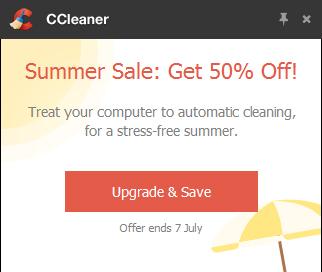
I stedet, nå, er installasjonsprogrammet klarere når det gjelder å tilby å installere tilleggsprogramvare, og reklamebannerne er mye mer begrenset enn i begynnelsen, så de er ikke så ekstremt irriterende.
Datainnsamling
Fra og med 2018, da vi installerte CCleaner, aksepterte vi vilkår og betingelser som tillot selskapet å dele informasjon samlet med tredjeparter som "ikke er en del av Avast Group" som spesifisert bokstavelig talt, og som påvirket alle brukere av gratisversjonen allerede som det var bare mulig å deaktivere dette alternativet hvis vi hadde den betalte Pro-versjonen.
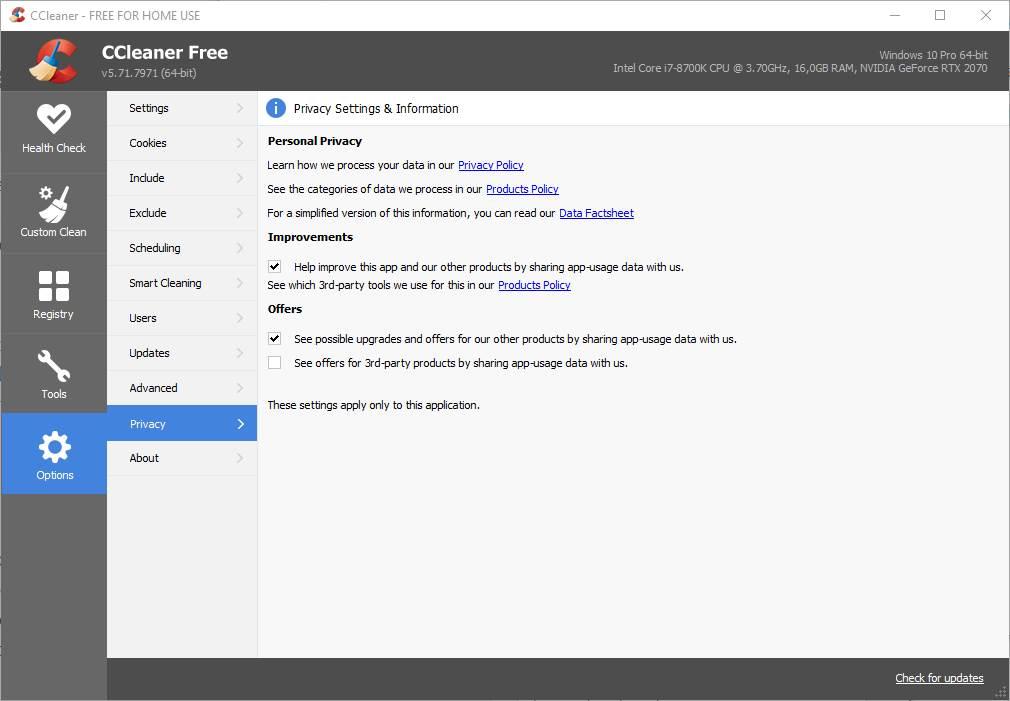
Heldigvis brukes Google Analytics nå kun for å kunne analysere enkelte data for å forbedre tjenesten, gjennom bruk av anonyme data (operativsystem, språk, produktversjon osv.) for å forbedre produktet. I tillegg er det allerede mulig at både betalte brukere og de av gratisapplikasjonen kan deaktivere denne funksjonen for å dele data.
Bakgrunnsprosesser
Når vi bruker et program for å rense og optimere datamaskinen, er det viktig at den er så usynlig som mulig, men i versjon 574 av november 2020 skjedde det motsatte, siden den har en prosess kalt CCleaner64.exe, relatert til Avast-telemetri, som kjører hele tiden og som bruker både minne og prosessor av datamaskinen.
Men i de nyeste versjonene fungerer programmet uten problemer, så det er viktig at hvis vi bruker det, gjør jeg det med den nyeste versjonen som er mulig. I tilfelle vi ikke bruker funksjoner som automatisk rengjøring, er det praktisk å deaktivere det og dermed unngå bakgrunnsprosesser.
Hvorfor avinstallere? Gratisversjonen er begrenset
Det skal huskes at CCleaner aldri har vært et 100 % gratis program, men var inkludert i Freemium-programvaren, og hadde en gratisversjon og en Pro-versjon for avanserte brukere, som inkluderte valgfrie funksjoner og ikke påvirket dens grunnleggende ytelse. Avast har begrensede funksjoner i gratisversjonen, og lar deg ikke bruke PC Helse Sjekk, eller oppdater programvaren som er installert på PC-en din, eller utfør en fullstendig systemopprydding, noe som gjør gratisversjonen mindre anbefalt.
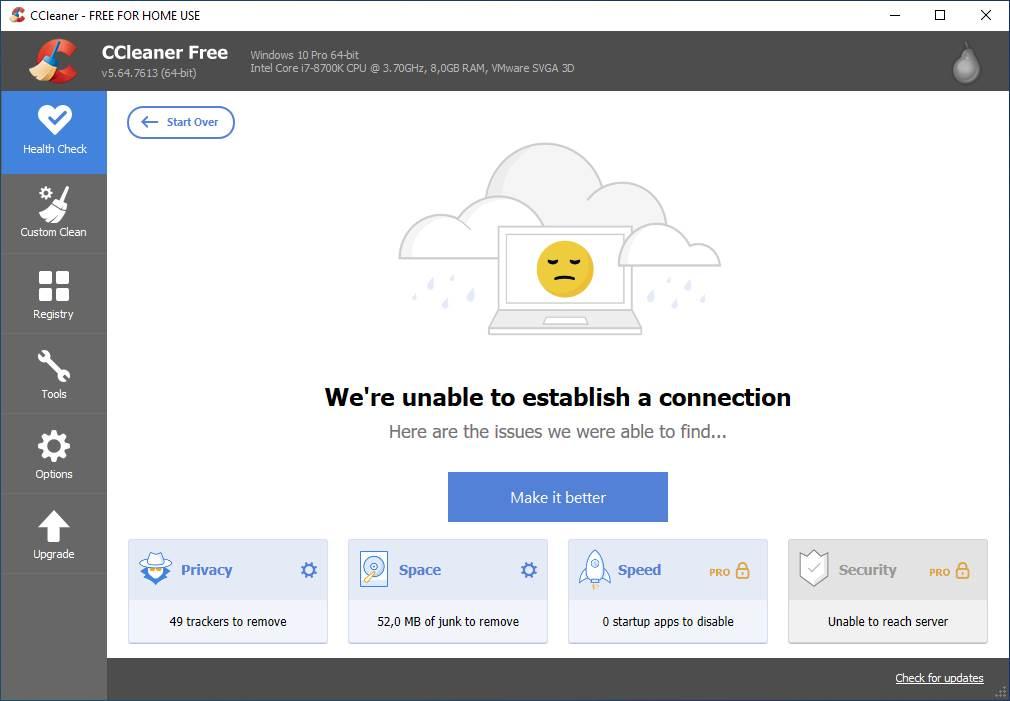
Det er sant at ikke alle funksjonene er fjernet og de fleste har alltid vært tilgjengelig i gratisversjonen av programmet. Men hvis vi ønsker å optimalisere, rense og forbedre hele PC-en vår, har vi ikke noe annet valg enn å kjøpe lisensen, så gratisversjonen kan være noe mangelvare på funksjoner, spesielt sammenlignet med konkurrentene.
Måter å avinstallere CCleaner
Til tross for at vi har rettet opp problemene, har vi forskjellige måter å gjøre det på i tilfelle vi er lei av CCleaner og ønsker å fjerne den fra datamaskinen vår. Enten ved å bruke sitt eget avinstalleringsprogram, eller det som Windows selv inkluderer og som vi kan få tilgang til fra konfigurasjonspanelet eller kontrollpanelet. Vi kan også bruke tredjepartsprogrammer som HiBit Uninstaller.
Før vi starter med noen av disse alternativene, må vi sørge for at CCleaner ikke kjører, og hvis det er det, lukker vi det helt. Vi må huske på at for dette er det ikke nok å klikke på X og lukke vinduet, men vi må gå til oppgavelinjen, høyreklikke på ikonet og velge Avslutt.
Bruk ditt eget avinstalleringsprogram
Hvis vi ønsker å avinstallere CCleaner, kan vi velge å bruke sitt eget integrerte avinstalleringsprogram, som vi kan kjøre ved å gå til mappen der programmet ble installert, som som standard skal være:
C:/ Archivos de programas / CCleaner
Her finner vi uninst.exe fil som vi må kjøre slik at avinstalleringsveiviseren vises.
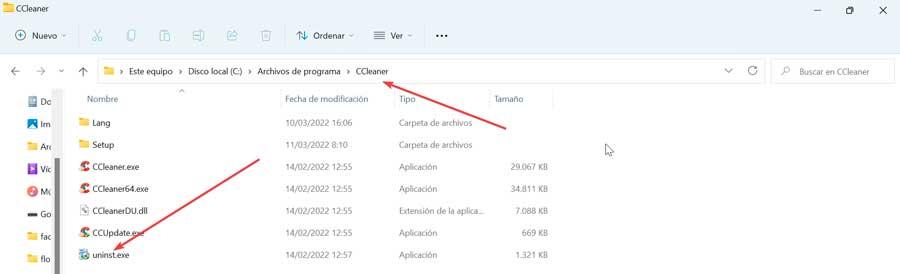
Det vil bare være nødvendig å spesifisere mappen der den er installert, som allerede vises som standard, og klikk på Avinstaller-knappen. Dette vil starte prosessen med å fjerne programmet fra datamaskinen vår.
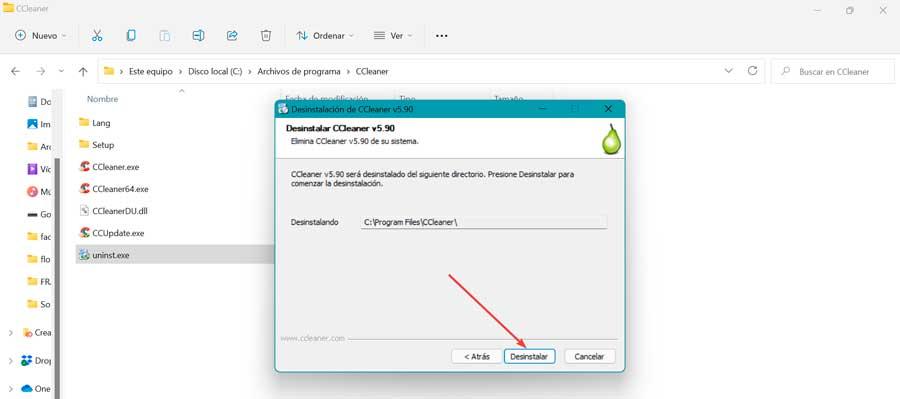
Fra innstillinger
Det er også mulig for å fjerne CCleaner helt fra Windows-innstillinger-menyen. For å få tilgang til den, trykk bare på hurtigtasten "Windows + I". Når den vises, klikker vi på "Applikasjoner"-delen.
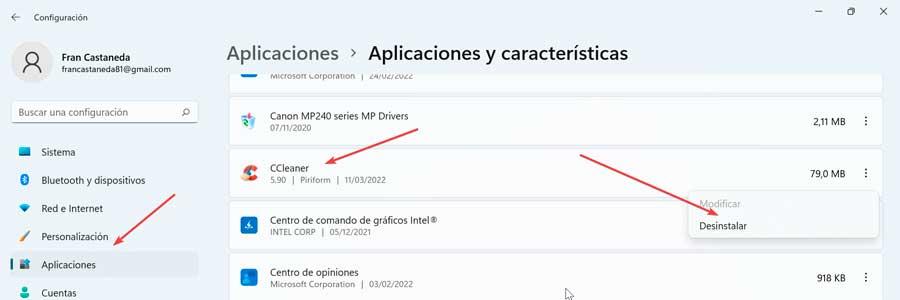
Dette tar oss til et nytt vindu, der vi må velge delen "Applikasjoner og funksjoner" i venstre kolonne. Senere blar vi til bunnen av skjermen hvor vi finner en liste med alle tilgjengelige applikasjoner. Her ser vi etter CCleaner og velger den. Til slutt klikker vi på " Avinstaller " og følg trinnene i veiviseren for fullstendig fjerning.
Fra Kontrollpanel
En annen mulighet for å avinstallere Avast CCleaner fra vår Windows 10 eller 11 PC er for å utføre prosessen fra kontrollpanelet. For å gjøre dette, skriver vi kontrollpanelet i søkeboksen på Start-menyen og kjører det. Når det vises, klikker vi på "Avinstaller et program" i delen "Programmer".
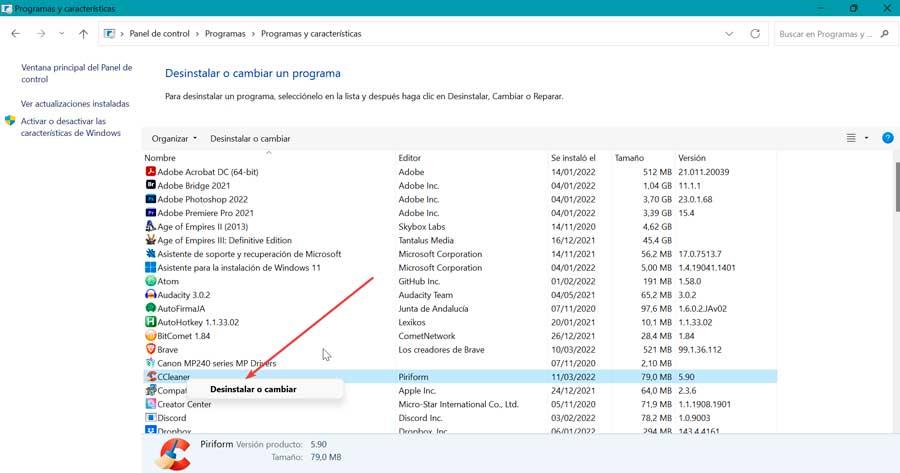
Dette åpner et nytt vindu med en liste over alle programmene vi har installert i Windows. Her må vi se etter CCleaner. Når applikasjonen er funnet, klikker du på den med høyre museknapp og velger “Avinstaller” . Det gjenstår bare å følge trinnene til assistenten som assistenten merker oss til operasjonen er fullført.
Med tredjepartsprogramvare som HiBit Uninstaller
Vi snakker om programvare utviklet for å holde styr på alle programmene som er installert på datamaskinen vår, slik at vi kan Avinstaller alle de applikasjonene vi ikke lenger trenger . Det er til og med mulig å slette alle endringer som programmet kan ha gjort i Windows-registret.
Vi kan vurdere det som et av de beste alternativene for å fjerne alle typer programmer, inkludert de mest opprørske, så det er ideelt for å avinstallere programmet hvis vi ikke kan fjerne det fra kontrollpanelet eller Windows-innstillingene. I tillegg er det en bærbar programvare så den trenger ikke å installeres og kan brukes fra ethvert eksternt lagringssystem. Vi kan last ned gratis fra utviklerens egen nettside .
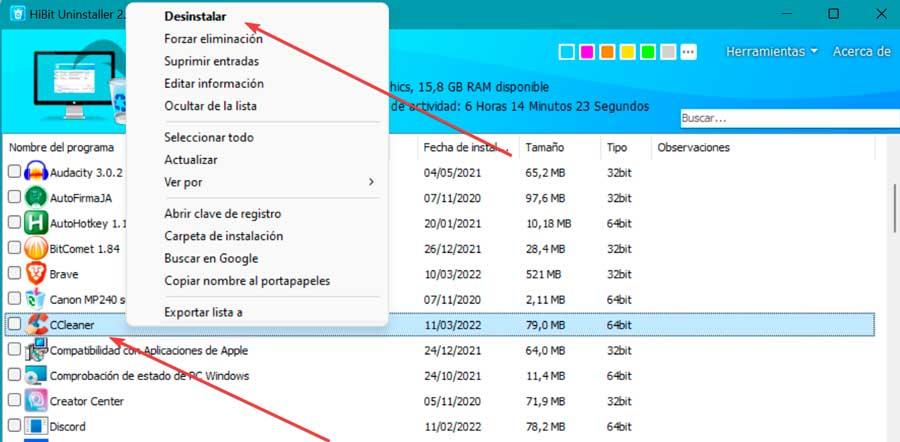
Det vil bare være nødvendig å utføre det slik at hovedmenyen vises. Her finner vi applikasjoner installert på systemet. Nå ser vi etter CCleaner i listen, og når vi først er lokalisert, høyreklikker vi på den og klikker “Avinstaller” . Derfra følger vi trinnene angitt av veiviseren til installasjonen er fullført.
Fjern rester etter avinstallering
Det er tider når det, til tross for avinstallering av et program, er i stand til å etterlate spor på datamaskinen vår, søppelfiler som ikke legger til noe nytt og som det er praktisk å eliminere. Derfor er det praktisk å slette CCleaner-oppføringene i Windows Registry .
For å gjøre dette, trykk på hurtigtasten Windows + R, for å starte Kjør-kommandoen. Her skriver vi regedit og trykk Enter eller OK-knappen. Når det ser ut til oss og før vi endrer noe, tar vi en sikkerhetskopi, som et forebyggende tiltak. For å gjøre dette, klikk på "Fil" og "Eksporter". Vi spesifiserer deretter Alle i eksportområdet, gir det et navn, velger .reg-formatet og klikker på Lagre.
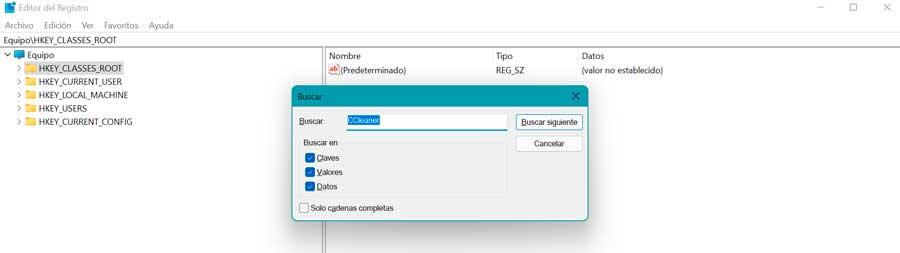
Trykk deretter "Control + F" sammen for å åpne Finn-vinduet, og skriv inn CCleaner i "Finn"-boksen og klikk "Finn neste". Når det samsvarende resultatet vises, høyreklikker du på nøklene/verdiene som tilhører CCleaner, og velger deretter Delete mulighet for å slette dem helt.
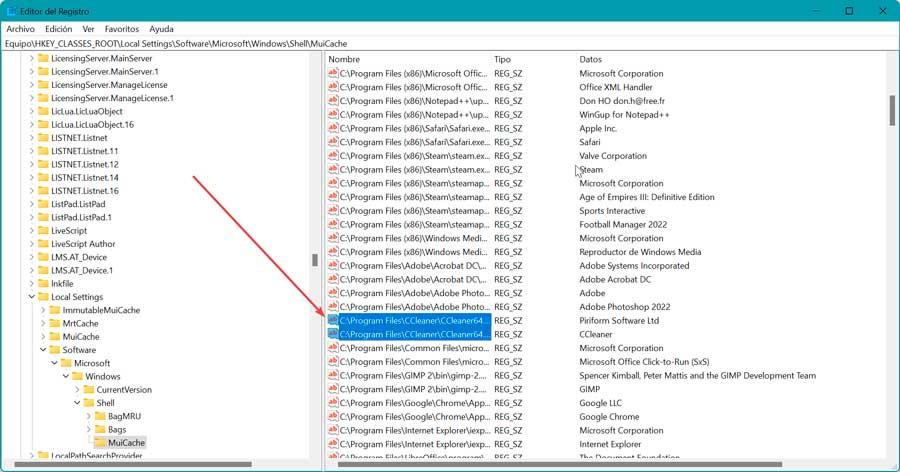
Alternativer til CCleaner
Når problemene er løst, kommer CCleaner også inn i listene over anbefalte applikasjoner på nytt. Når de er slettet, kan vi imidlertid bruke disse alternativene til å optimalisere systemet vårt.
Og det er at både Windows 10 og Windows 11 har sine egne lagringssensor , som vi vil kunne se en oppsummering av plassen som er opptatt på harddisken og hvilke mapper og filer som opptar mest, slik at vi kan tilpasse måten å spare plass på.
Vi kan også velge andre tredjepartsalternativer som f.eks BleachBit , en gratis og åpen kildekode-applikasjon for å frigjøre plass ved å slette alle slags søppel og unødvendige filer. Eller hvis du ikke har noe imot å betale Glary Utilities er en av de mest kjente dyprengjøringsapplikasjonene for Windows, siden den har en svært avansert motor som hjelper oss med å utføre PC-vedlikehold og beskytte den.